Características del Modelo FLUX.1 Kontext
Edición Continua de Imágenes: Mantiene la consistencia a través de múltiples pasos de edición
Modificación Precisa de Objetos: Modifica con precisión objetos específicos en las imágenes
Edición de Consistencia de Personajes: Mantiene las características de los personajes a través de múltiples pasos de edición
Preservación y Transferencia de Estilo: Puede tanto mantener el estilo original como realizar transferencia de estilo
Edición de Texto en Imágenes: Edita directamente el contenido de texto en las imágenes
Control de Composición: Control preciso sobre la composición de la imagen, ángulos de cámara y poses
Inferencia Rápida: Velocidad eficiente en la generación y edición de imágenes
Uso de FLUX.1 Kontext en ComfyUI a través de API
FLUX.1 Kontext se proporciona actualmente en ComfyUI como nodos API. Continuaremos actualizando este tutorial después del lanzamiento de la versión de código abierto. Por favor, visita la Wiki de ComfyUI para artículos relacionados escritos en la documentación oficial de ComfyUI.
Tutorial Oficial de Nodos API FLUX.1 Kontext
Por favor, actualiza tu ComfyUI Portable o Desktop a la última versión.
En la barra de menú, selecciona Workflow -> Browse Templates -> categoría Image API para encontrar las plantillas relacionadas con FLUX.1 Kontext.
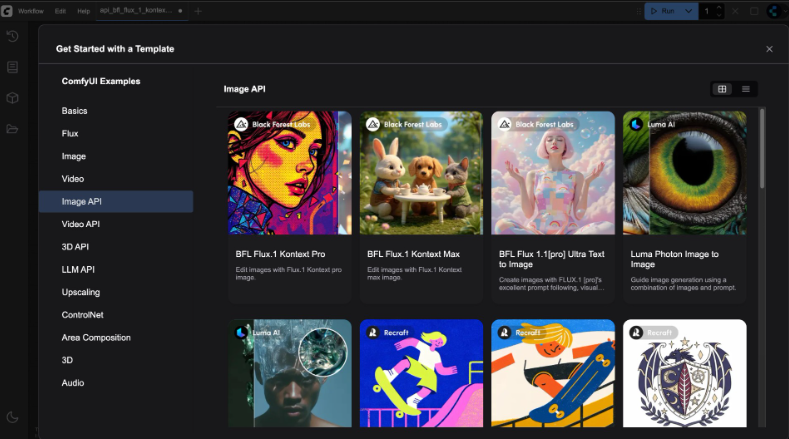
El uso de nodos API requiere que inicies sesión y asegures un saldo suficiente en tu cuenta. Por favor, consulta Descripción General de Nodos API de ComfyUI para aprender sobre el sistema de créditos.
Dado que los nodos correspondientes son muy simples de usar, básicamente solo necesitas encontrar el nodo Flux.1 Kontext [pro] Image o Flux.1 Kontext [pro] Image en el Nodo API y usar los nodos Load Image y Save Image.
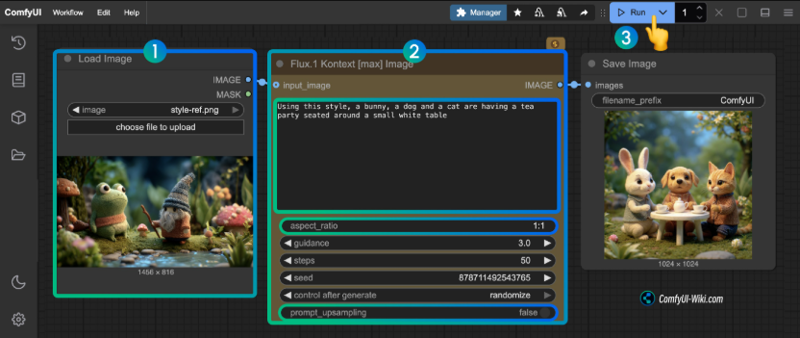
Carga la imagen a editar en el nodo
Load ImageModifica los parámetros necesarios en el nodo
Flux.1 Kontext Pro ImageoFlux.1 Kontext Max Image:promptIngresa el prompt para la imagen que deseas editaraspect_ratioEstablece la relación de aspecto de la imagen original, la proporción debe estar entre 1:4 y 4:1prompt_upsamplingEstablece si se debe usar el upsampling de prompts. Si está habilitado, modificará automáticamente el prompt para obtener resultados más ricos, pero los resultados no son reproducibles
Haz clic en el botón
Runo usa el atajoCtrl(cmd) + Enterpara ejecutar la edición de la imagen.Después de esperar a que la API devuelva los resultados, puedes ver la imagen editada en el nodo
Save Image, y la imagen correspondiente también se guardará en el directorioComfyUI/output/.
Hay una guia bastante especifica en
es la fuente de este articulo.
Espero te sirva!
un saludo.

.jpeg)